Za pomocą Excel dla sieci Web przeglądarki internetowej możesz tworzyć, wyświetlać i edytować skoroszyty przechowywane w usłudze OneDrive lub Dropbox. Jeśli Twoja organizacja lub kolegi ma planMicrosoft 365 lub witrynę programu SharePoint, zacznij korzystać z Excel dla sieci Web, tworząc lub przechowując skoroszyty w bibliotekach w witrynie.
Tworzenie skoroszytu online
-
Otwórz OneDrive, wybierając ikonę OneDrive na pasku zadań, a następnie wybierając pozycję Wyświetl w trybie online.
-
Wybierz pozycję + nowy> skoroszyt programu Excel.
-
Aby zmienić nazwę skoroszytu, wybierz ogólną nazwę nowego pliku na wierzchołku wstążki (zwykle jest to podobne skoroszycie Zeszyt1). W polu Nazwa pliku wpisz nową nazwę.
Udostępnianie skoroszytów w trybie online
Po utworzeniu skoroszytu online można udostępnić go znajomym lub współpracownikom albo udostępnić go publicznie. Te osoby będą mogły wyświetlać arkusze, sortować i filtrować dane, a także przechodzić do szczegółów tabel przestawnych w sieci Web i na urządzeniach przenośnych.
Aby udostępnić skoroszyt, kliknij pozycję Udostępnij i wpisz adresy e-mail osób, którym chcesz udostępnić skoroszyt, lub uzyskaj link, który możesz wysłać do kontaktów pocztą e-mail.
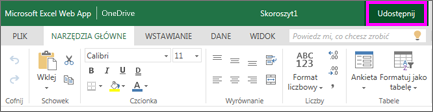
Edytowanie w przeglądarce
Jeśli podczas próby wprowadzania danych, konfigurowania formuły, dodawania wykresów lub stosowania podstawowego formatowania nic się nie dzieje, prawdopodobnie używasz widoku tylko do odczytu. Oto jak przełączyć się do widoku do edycji:
Kliknij pozycję Edytuj skoroszyt > Edytuj w Excel dla sieci Web.
Aby uzyskać bardziej zaawansowane opcje edycji, kliknij pozycję Edytuj w programie Excel.
Excel dla sieci Web automatycznie zapisuje pracę, jeśli zmienisz zdanie o wprowadzonych zmianach, użyj polecenia Cofnij lub naciśnij klawisze Ctrl + Z.
Wspólna praca nad tym samym arkuszem
Podczas pracy z innymi osobami w Excel dla sieci Web możesz edytować arkusz tak jak zwykle. Gdy inne osoby edytują arkusz, Excel dla sieci Web wyświetla ich obecność i aktualizacje od razu. Działa to tylko wtedy, gdy wszyscy pracują w Excel dla sieci Web.

Inne wersje aplikacji Excel również umożliwiają jednoczesną pracę z innymi osobami. Aby uzyskać więcej informacji, zobacz Współpraca nad skoroszytami programu Excel w tym samym czasie dzięki współtworzeniu.
Drukowanie w Excel dla sieci Web
-
Zaznacz komórki lub wykres do wydrukowania, a następnie wybierz pozycję Plik > Drukuj. Aby wydrukować cały arkusz, przed przejściem do polecenia Drukuj nie zaznaczaj niczego.
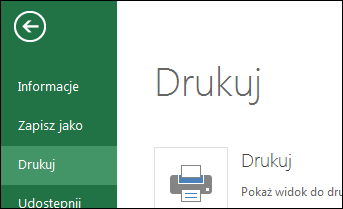
-
Kliknij pozycję Drukuj, aby uzyskać podgląd.
-
Jeśli zmienisz zdanie na temat drukowania zaznaczonego obszaru, wybierz opcję drukowania Cały arkusz i kliknij przycisk Drukuj.
-
Jeśli końcowy podgląd wydruku wygląda dobrze, kliknij przycisk Drukuj.
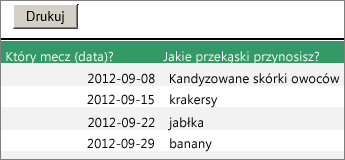
Dowiedz się więcej na temat drukowania linii siatki w arkuszu.










